Làm việc với âm nhạc và bản nhạc là một nhiệm vụ thú vị và khó khăn, và ngày nay công việc của các chuyên gia có kỹ năng làm việc trong biên tập âm thanh rất được coi trọng. Bạn có thể chỉnh sửa các tác phẩm âm nhạc khác nhau theo những cách khác nhau, đạt được các kết quả khác nhau và trong một số trường hợp, bạn cần chỉnh sửa một bản nhạc để thay đổi khóa của nó - ví dụ: để sử dụng bản nhạc đó trong karaoke. Có nhiều cách để hạ thấp hoặc nâng cao trọng điểm của bài hát mà chất lượng giảm thiểu.
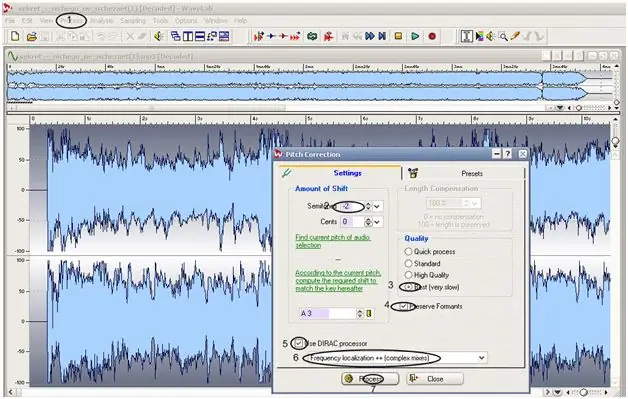
Hướng dẫn
Bước 1
Sử dụng Gói biến đổi sóng dành cho Nhạc sĩ để tăng cao độ. Để plugin thay đổi khóa hoạt động chính xác, hãy cài đặt chương trình Wavelab. Làm theo hướng dẫn của chương trình cài đặt, sau đó khởi động lại máy tính của bạn và sửa đổi chương trình nếu cần.
Bước 2
Sau khi cài đặt, hãy đặt thêm gói Waves Transform Bundle với trình cắm Sound Shifter trên máy tính của bạn mà bạn cần làm việc với phím của bản nhạc. Sau khi cài đặt gói plugin, hãy khởi động lại lần nữa.
Bước 3
Mở WaveLab và tải tệp âm thanh bạn muốn chuyển đổi. Khởi chạy plugin Sound Shifter và kích hoạt nó, sau đó bắt đầu làm việc với việc thay đổi khóa. Nếu bạn muốn tăng toàn bộ phím của bố cục một âm, hãy nhập giá trị trình cắm "2" và nếu bạn cần giảm phím - hãy nhập "-2".
Bước 4
Nhập “4” để tăng phím lên hai âm. Một đơn vị plug-in tương đương với một nửa cung. Ngoài ra, trình cắm này chứa phần trăm âm hoặc xu - bạn có thể sử dụng chúng nếu bạn muốn điều chỉnh bản nhạc chính xác và chính xác nhất trong phím mong muốn.
Bước 5
Khi phím được thay đổi, hãy áp dụng các thay đổi và nghe bản nhạc bằng cách nhấn nút Phát. So sánh tệp âm thanh đã nhận với tệp gốc bằng cách nhấn nút Bỏ qua. Ngoài ra, bạn có thể chọn chế độ thích hợp cho một số loại tệp âm thanh nhất định trong phần Chế độ - bạn được cung cấp các chế độ Đồng bộ hóa, Mượt mà, Tạm thời và Mạnh mẽ.
Bước 6
Áp dụng chúng vào một tệp và xem chế độ nào phù hợp với bản nhạc của bạn nhất mà không làm giảm chất lượng của nó. Xác nhận việc xử lý bản nhạc bằng cách bấm OK, sau đó lưu tệp ở định dạng MP3.






